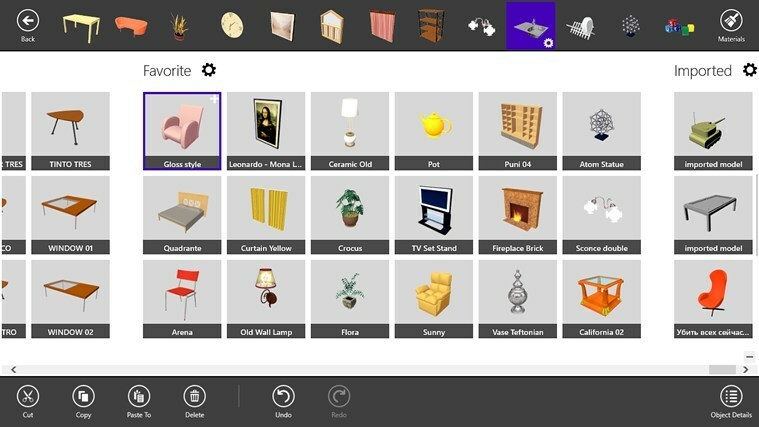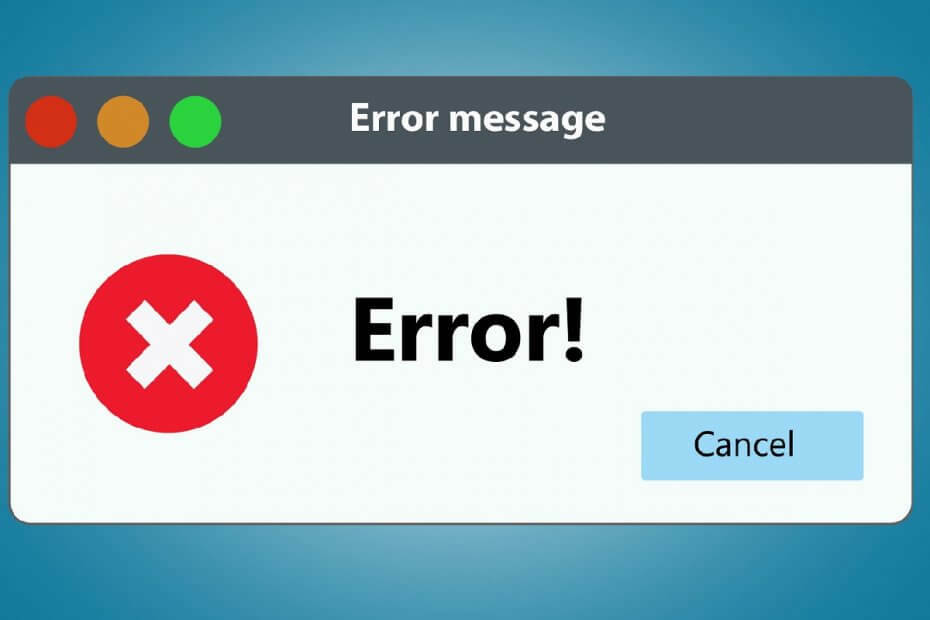Usuń tę aplikację z komputera, korzystając z tych bezpiecznych metod
- Jeśli chcesz odinstalować oprogramowanie, takie jak DS4Windows, oznacza to, że masz problemy z aplikacją lub już jej nie używasz.
- Bez względu na powód, w tym przewodniku omówimy różne sposoby bezpiecznego usuwania DS4Windows z komputera.
![Jak odinstalować DS4Windows 4 kroki [Pełny przewodnik]](/f/336520bb4e31ef5ad99b7a0091c669ab.png)
XZAINSTALUJ KLIKAJĄC POBIERZ PLIK
To oprogramowanie zapewni ciągłość działania sterowników, chroniąc Cię w ten sposób przed typowymi błędami komputera i awariami sprzętu. Sprawdź teraz wszystkie sterowniki w 3 prostych krokach:
- Pobierz DriverFix (zweryfikowany plik do pobrania).
- Kliknij Rozpocznij skanowanie znaleźć wszystkie problematyczne sterowniki.
- Kliknij Zaktualizuj sterowniki aby uzyskać nowe wersje i uniknąć awarii systemu.
- DriverFix został pobrany przez 0 czytelników w tym miesiącu.
Jeśli nie chcesz korzystać z Aplikacja DS4Windows już i szukasz sposobu, aby go odinstalować, jesteś we właściwym miejscu.
DS4Windows to aplikacja przenośna. Dlatego nie wymaga odinstalowywania. Usuń jednak pliki i powiązane sterowniki, aby usunąć aplikację. Tutaj ten przewodnik przeprowadzi Cię przez kolejne kroki, aby odinstalować
DS4Windows. Zaczynajmy!Jak mogę całkowicie odinstalować DS4Windows z systemu Windows 11?
Przed odinstalowaniem programu upewnij się, że zamknąłeś aplikację z zasobnika systemowego i zakończyłeś zadanie związane z programem z Menedżera zadań. Następnie wykonaj wszystkie kroki, aby wykonać pracę.
1. Odinstaluj ręcznie DS4Windows
1.1 Odinstaluj ViGEm, FakerInput i HidHide
- wciśnij Okna typ klucza Panel sterowaniai kliknij otwarty.

- Wybierać Widok przez Jak Kategoria.
- Kliknij Odinstaluj program.

- Nawigować do Kierowca autobusu ViGEm i wybierz Odinstaluj. Teraz kliknij Tak kontynuować.

- Musisz zlokalizować nazwane aplikacje FakerInput I UkryjUkryj. Następnie wybierz je jeden po drugim i kliknij Odinstaluj.

- Postępuj zgodnie z instrukcjami wyświetlanymi na ekranie i poczekaj na zakończenie procesu.
1.2 Zmień ustawienia w aplikacji DS4Windows
- Uruchom aplikację.
- Iść do Ustawieniai usuń zaznaczenie obok Uruchom przy starcie.

- Wyjdź z aplikacji.
1.3 Usuń powiązane pliki
- Przejdź do aplikacji DS4Windows, kliknij ją prawym przyciskiem myszy i wybierz Nieruchomości.

- Kliknij Otwórz lokalizację pliku.

- Usuń wszystkie pliki w DS4Windows.
- Aby usunąć katalog profilu, naciśnij Okna + R aby otworzyć Uruchomić okno.

- Typ %dane aplikacji% i naciśnij Wchodzić.
- Na roamingu folder, zlokalizuj DS4Windows i kliknij Usuwać.
- Usuń skrót, jeśli go utworzyłeś.
- Poprawka: Instalator ma niewystarczające uprawnienia dostępu
- Folder chroniony IObit Zapomniałem hasła: 2 sposoby uzyskania do niego dostępu
- Pomocnik skojarzenia plików: co to jest i jak go usunąć
- Nie możesz usunąć folderu MountUUP? Oto jak wymusić usunięcie
- Co to jest Poqexec.exe i jak go bezpiecznie usunąć
Możesz użyć narzędzia innej firmy ScpToolkit aby usunąć DS4Windows i wszystko, co instaluje z nim. To narzędzie jest opakowaniem XInput dla Kontrolery DualShock. Przed uzyskaniem tego narzędzia upewnij się, że na komputerze są zainstalowane pakiety NET Framework 4.5 i Visual C++ 2010 i 2013. Wykonaj następujące kroki, aby odinstalować:
-
Pobierz i zainstaluj ScpToolkit.

- Kliknij prawym przyciskiem myszy SCPDriver.exe i wybierz Uruchom jako administrator.
- To narzędzie usunie DS4Windows wraz ze sterownikami i innymi plikami.
⇒Pobierz ScpToolkit
Oto metody, których możesz użyć do odinstalowania DS4Windows z twojego systemu Windows 11 i 10 PC całkowicie. Możesz ręcznie usunąć DS4Windows i powiązane z nim pliki; jeśli jednak chcesz wykonać pracę bez marnowania czasu, możesz użyć narzędzia innej firmy, aby wykonać zadanie.
Jeśli masz pytania lub wątpliwości dotyczące odinstalowywania DS4Windows, nie krępuj się wspomnieć o nich w sekcji komentarzy poniżej.
Nadal masz problemy? Napraw je za pomocą tego narzędzia:
SPONSOROWANE
Jeśli powyższe porady nie rozwiązały problemu, na komputerze mogą wystąpić głębsze problemy z systemem Windows. Polecamy pobierając to narzędzie do naprawy komputera (ocenione jako „Świetne” na TrustPilot.com), aby łatwo sobie z nimi poradzić. Po instalacji wystarczy kliknąć Rozpocznij skanowanie przycisk, a następnie naciśnij Naprawić wszystko.
![Cum w tym samym czasie, blokując wideoklip [YouTube]](/f/bc3f842c5c36ba3680e23302ec84635e.jpg?width=300&height=460)